| Главная » Уроки » Уроки для новичков |
Глиттеры Учимся создавать блестящие картинки
Шаг 1. Для урока нам понадобится: 1. Картинка которую мы будем делать блестящей
 2. 2 фона
Вот так они выглядят на красном фоне.
 Скачиваем архив. Открываем его в фш и сохраняем как узор. Редактирование - определить как узор.
3.Руки Шаг 2. Берем инструмент Лассо и выделяем нос. P.S после выделения первого носика нажимаем и удерживаем shift и выделяем второй носик.  Шаг 3. В панели слоев нажимаем ctrl + j дублируется наше выделение. Назовем его 1 нос  Шаг 4. В панели слоев нажимаем ctrl + j на слое 1 нос. У нас продублирует наш носик. Назовем слой 2 нос.  Шаг 5. Теперь тоже самое проделываем с шапками и шарфом. У меня отдельно слои с шапкой и слои с шарфом. Выделяем  Делаем копию ( дубликат ) от первого слоя. И дублируем наши шапки и шарфы. Сейчас положение слоев у меня вот такое.  Шаг 6. Создаем 2 группы. Перекидываем слои с единичкой а группу 1, с двойкой в группу 2  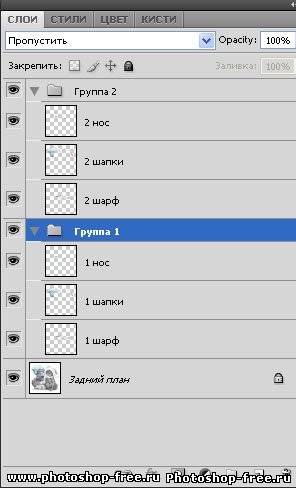 Шаг 7. Убираем глазик с группы 2. Добавляем к нашему шарфу шума. Фильтр - Шум - Добавить шум.  Шаг 8. Убираем глазик с группы 1 и включаем видимость у группы 2. Добавляем шум к 2 слою с шарфом.Фильтр - Шум - Добавить шум. Увеличиваем на немного шума.  Шаг 9. То же самое повторяем со слоем нос 1 и нос 2.  Шаг 10. Теперь работаем только со слоями шапки. Так же добавляем шума на оба слоя, но со значением меньше 20. У меня стоит 14 для первого слоя с шапкой и для второго 19 . CTRL клик на слой с шапкой 1. Выделилась наша шапочка.Создаем новый слой. И заливаем наш новый слой 1 узором  . Для слоя со 2 шапкой используем узор 2. . Для слоя со 2 шапкой используем узор 2. 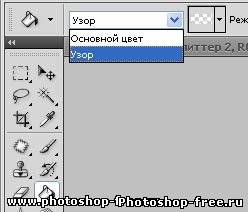 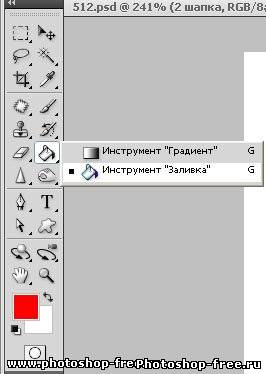  Шаг 11. Приступаем к анимации. Открываем панель анимации. Окно - анимация. Ставим время отображения кадров 0,2. Вы можете поставить любое другое время. Ели хотите что бы двигалось быстрее ставим 0,1 ,если медленнее 0,5. В панели слоев делаем невидемую 2 группу. 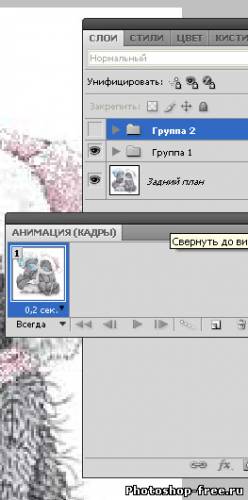 Шаг 12. В панели анимации создаем новый кадр. И включаем 2 группу.  Шаг 13. Вот и все. Осталось сохранить. Фаил - сохранить как web.  Скачать psd + глиттеры
Сообщить о проблемном уроке | |
| Просмотров: 17763 | Комментарии: 5 | | |
| Всего комментариев: 5 | |||
| |||
